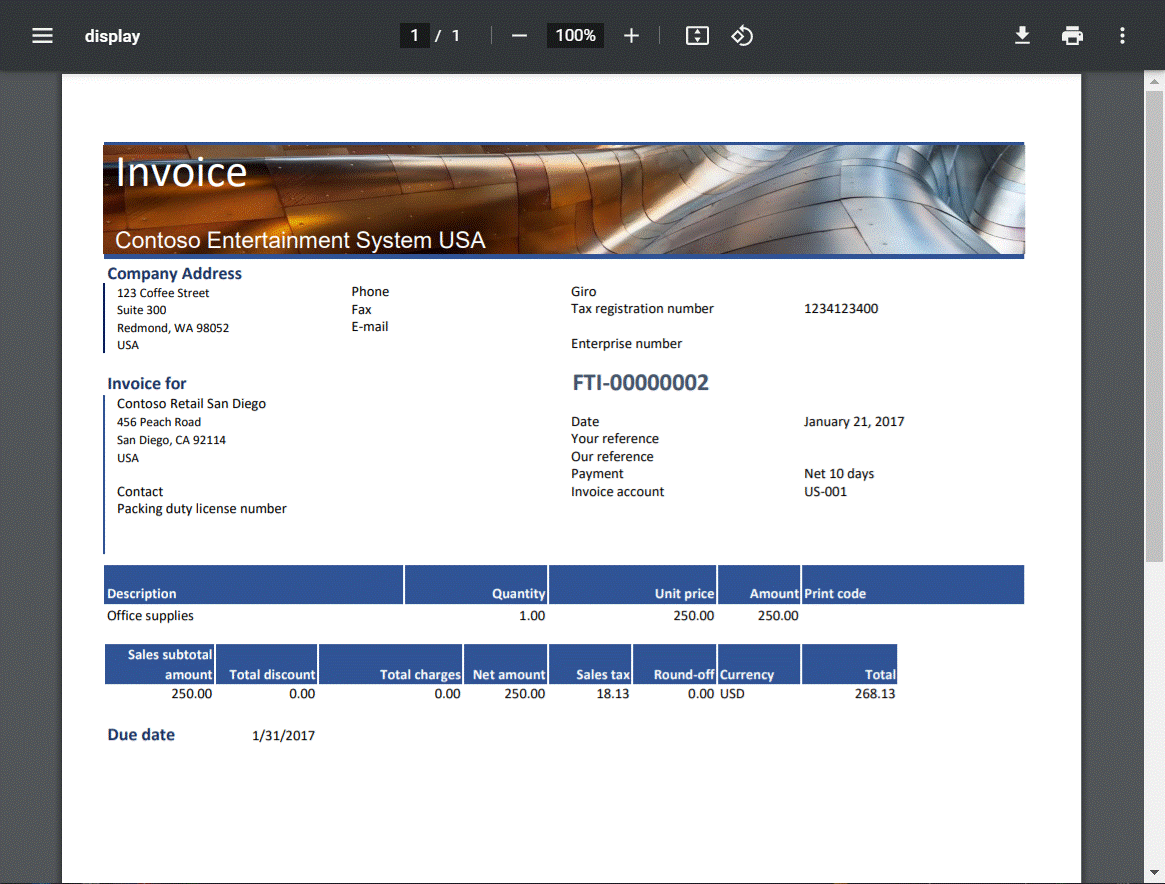Een ER-indeling ontwerpen om een rapport in Excel-indeling te genereren met ingesloten afbeeldingen in paginakopteksten of -voetteksten
In dit artikel wordt uitgelegd hoe een gebruiker in de rol Systeembeheerder of Functioneel consultant elektronische rapportage deze taken kan uitvoeren:
- Parameters configureren voor het ER-raamwerk (elektronische rapportage).
- ER-configuraties die door Microsoft worden geleverd en worden gebruikt om vrije-tekstfacturen te genereren op basis van een sjabloon in Microsoft Excel-indeling.
- Een aangepaste (afgeleide) versie maken van een standaardconfiguratie voor een ER-indeling die door Microsoft wordt geleverd.
- Wijzig de aangepaste ER-indelingsconfiguratie, zodat er een vrije-tekstfactuurrapport wordt gegenereerd met een afbeelding van het bedrijfslogo in de voettekst.
De procedures in dit artikel kunnen in het bedrijf USMF worden uitgevoerd. U hoeft hiervoor geen code te schrijven. Voordat u begint, moet u het volgende bestand downloaden en opslaan.
| Beschrijving | Bestandsnaam |
|---|---|
| Afbeelding met bedrijfslogo | png-bestand met bedrijfslogo |
Inhoud
Een vrije-tekstfactuur afdrukken met de standaard ER-indeling
Een vrije-tekstfactuur afdrukken met de aangepaste ER-indeling
De rechtspersoon configureren
- Ga naar Organisatiebeheer>Organisaties>Rechtspersonen.
- Selecteer Wijzigen op de pagina Rechtspersonen op het sneltabpagina Rapportbedrijfslogo.
- Selecteer Bladeren in het dialoogvenster Afbeelding selecteren om te uploaden en selecteer het bestand Bedrijfslogo.png dat u eerder hebt gedownload.
- Selecteer Opslaan en sluit de pagina Rechtspersonen.
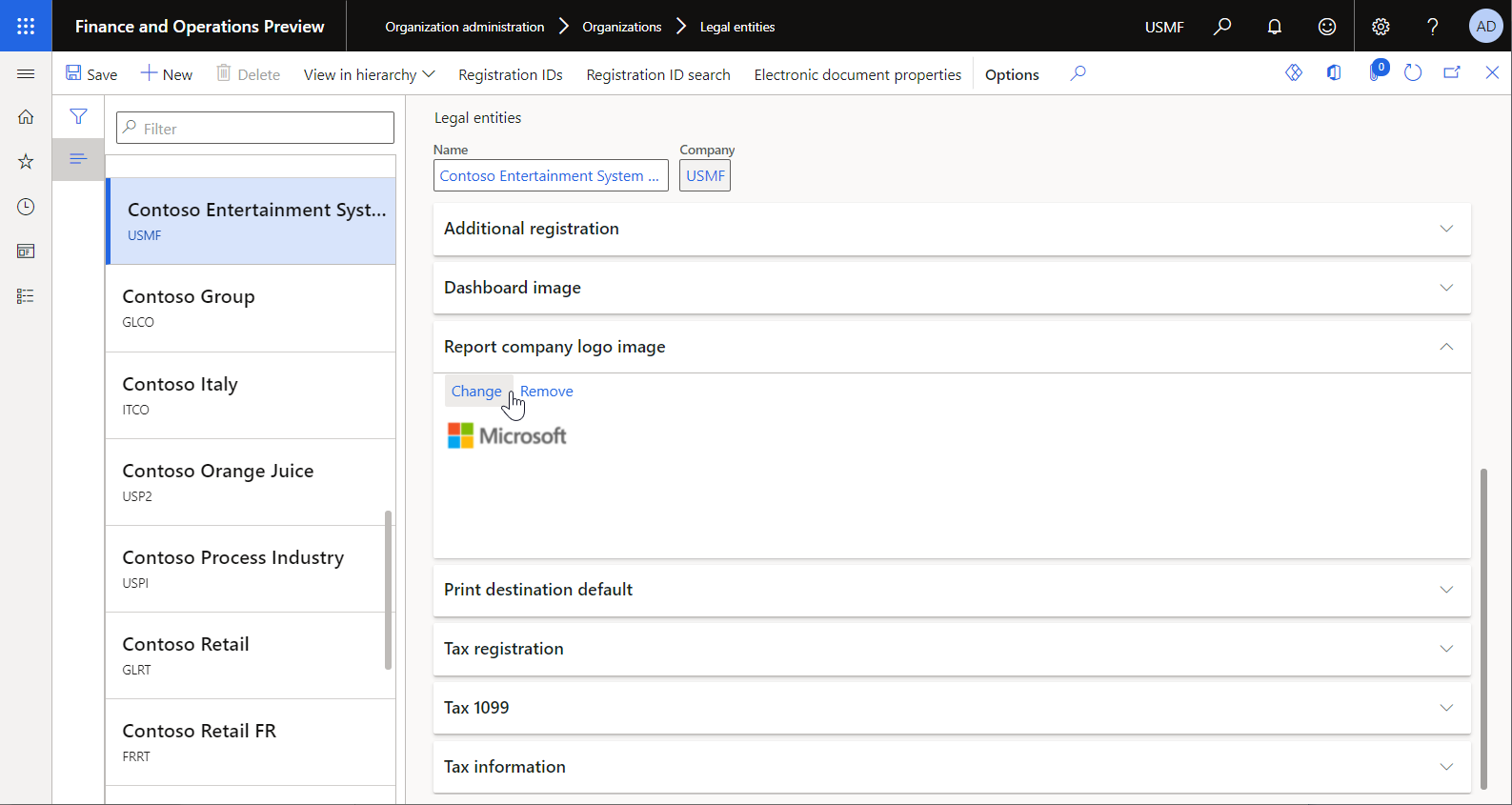
Het ER-raamwerk configureren
Als u een gebruiker bent in de rol Functioneel consultant elektronische rapportage, moet u de minimale set ER-parameters configureren voordat u het ER-framework kunt gaan gebruiken om een aangepaste versie van een standaard-ER-indeling te ontwerpen.
ER-parameters configureren
Ga naar Organisatiebeheer>Werkruimten>Elektronische rapportage.
Selecteer op de pagina Lokalisatieconfiguraties in de sectie Verwante koppelingen de tegel Parameters van elektronische rapportage.
Stel op de pagina Parameters van elektronische rapportage op het tabblad Algemeen de optie Ontwerpmodus inschakelen in op Ja.
Stel op het tabblad Bijlagen de volgende parameters in:
- Selecteer in het veld Configuraties het type Bestand voor het bedrijf USMF.
- Selecteer in de velden Taakarchief, Tijdelijk, Basislijn en Overige het type Bestand.
Meer informatie over het configureren van ER-parameters vindt u in Het ER-raamwerk configureren.
Een ER-configuratieprovider activeren
Elke ER-configuratie die wordt toegevoegd, wordt gemarkeerd als het eigendom van een ER-configuratieprovider. De ER-configuratieprovider die is geactiveerd in de werkruimte Elektronische rapportage wordt hiervoor gebruikt. Daarom moet u een ER-configuratieprovider activeren in de werkruimte Elektronische rapportage voordat u ER-configuraties gaat toevoegen of bewerken.
Notitie
Een ER-configuratie kan alleen worden bewerkt door de eigenaar van de configuratie. Voordat een ER-configuratie kan worden bewerkt, moet een geschikte ER-configuratieprovider worden geactiveerd in het werkgebied Elektronische rapportage.
De lijst met ER-configuratie providers bekijken
- Ga naar Organisatiebeheer>Werkruimten>Elektronische rapportage.
- Selecteer op de pagina Lokalisatieconfiguraties in de sectie Verwante koppelingen de tegel Configuratieproviders.
- Op de tabelpagina Configuratieproviders heeft elke providerrecord een unieke naam en een unieke URL. Bekijk de inhoud van deze pagina. Als er al een record bestaat voor Litware, Inc. (
https://www.litware.com), kunt u de volgende procedure, Een nieuwe ER-configuratieprovider toevoegen, overslaan.
Een nieuwe ER-configuratieprovider toevoegen
- Ga naar Organisatiebeheer>Werkruimten>Elektronische rapportage.
- Selecteer op de pagina Lokalisatieconfiguraties in de sectie Verwante koppelingen de tegel Configuratieproviders.
- Selecteer Nieuw op de pagina Configuratieproviders.
- Voer in het veld Naam de tekst Litware, Inc. in.
- Voer in het veld Internetadres de tekst
https://www.litware.comin. - Selecteer Opslaan.
De nieuwe ER-configuratieprovider activeren
- Ga naar Organisatiebeheer>Werkruimten>Elektronische rapportage.
- Selecteer op de pagina Lokalisatieconfiguraties in de sectie Configuratieproviders de tegel Litware, Inc. en selecteer Instellen als actief.
Meer informatie over ER-configuratieproviders vindt u in Configuratieproviders maken en deze als actief markeren.
De standaardconfiguraties voor ER-indeling importeren
De standaard-ER-configuraties importeren
Als u de ER-standaardconfiguraties wilt toevoegen aan uw huidige Dynamics 365 Finance-exemplaar, moet u deze importeren vanuit de ER-opslagplaats die voor dat exemplaar is geconfigureerd.
- Ga naar Organisatiebeheer>Werkruimten>Elektronische rapportage.
- Selecteer op de pagina Lokalisatieconfiguraties in de sectie Configuratieproviders de tegel Microsoft en selecteer vervolgens Opslagplaatsen om de lijst met opslagplaatsen voor de provider Microsoft weer te geven.
- Selecteer op de pagina Opslagplaats van configuraties de opslagplaats van het type Algemeen en selecteer vervolgens Openen. Als u wordt gevraagd om toestemming te geven om verbinding te maken met de Regulatory Configuration Service, volgt u de instructies voor autorisatie.
- Selecteer op de pagina Opslagplaats van configuratie in de configuratiestructuur in het linkerdeelvenster de indelingsconfiguratie Vrije-tekstfactuur (Excel).
- Selecteer op het sneltabblad Versies de meest recente versie (bijvoorbeeld 240.112) van de geselecteerde ER-indelingsconfiguratie.
- Selecteer Importeren om de geselecteerde versie vanuit de algemene opslagplaats te downloaden naar het huidige Finance-exemplaar.
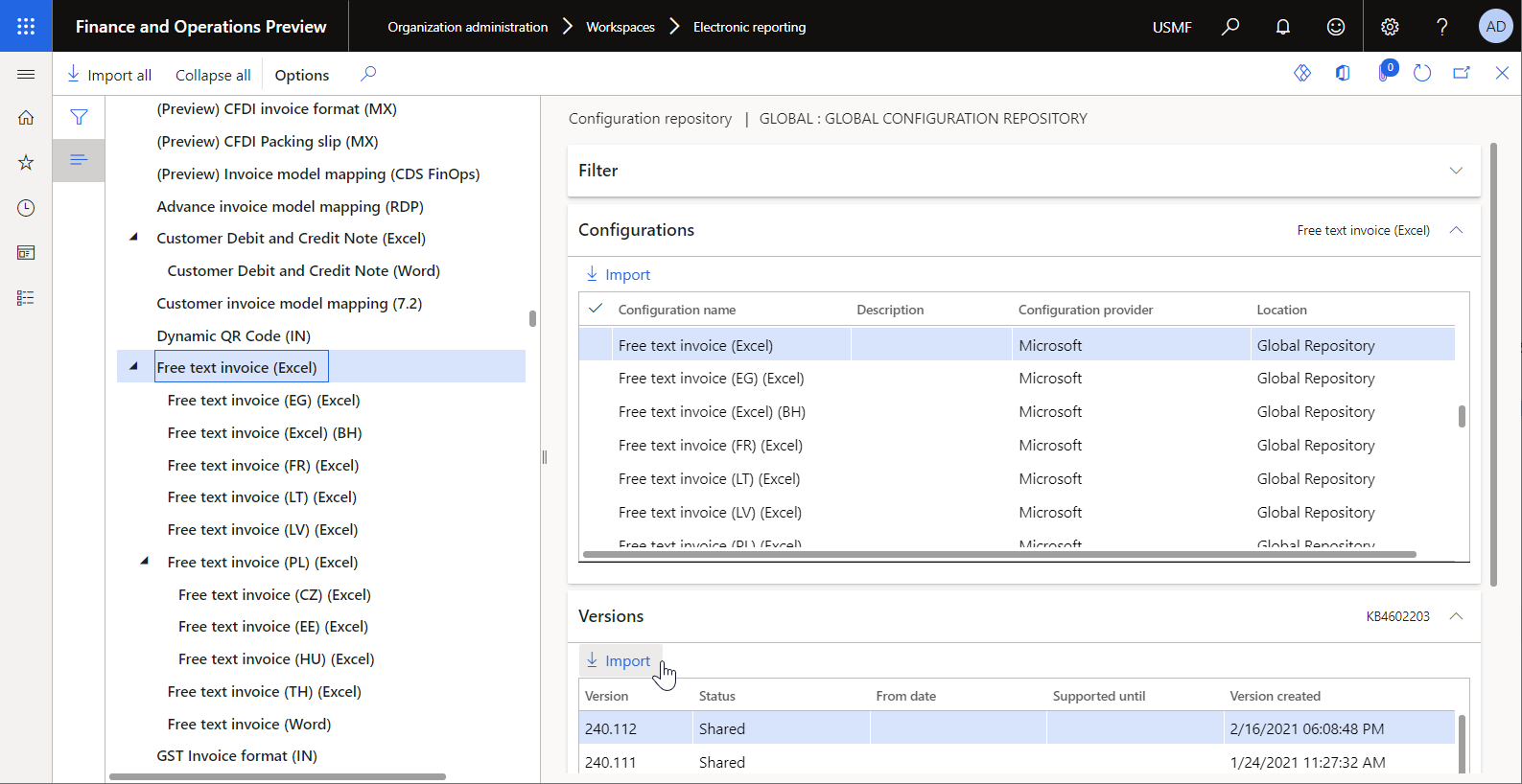
Tip
Als u problemen ondervindt met de toegang tot de globale opslagplaats, kunt u in plaats daarvan configuraties downloaden van Microsoft Dynamics Lifecycle Services (LCS).
De geïmporteerde ER-configuraties bekijken
Ga naar Organisatiebeheer>Werkruimten>Elektronische rapportage.
Selecteer op de pagina Lokalisatieconfiguraties in de sectie Configuraties de tegel Rapportconfiguraties.
Vouw op de pagina Configuraties in de configuratiestructuur in het linkerdeelvenster Factuurmodel uit.
Naast de geselecteerde ER-indeling Vrije-tekstfactuur (Excel) zijn er andere vereiste ER-configuraties geïmporteerd. Controleer of de volgende ER-configuraties beschikbaar zijn in de configuratiestructuur:
- Factuurmodel: deze configuratie bevat het ER-onderdeel Gegevensmodel dat de gegevensstructuur van het bedrijfsdomein voor facturering vertegenwoordigt.
- Factuurmodeltoewijzing: deze configuratie bevat het ER-onderdeel Modeltoewijzing dat aangeeft hoe het gegevensmodel tijdens runtime wordt ingevuld met toepassingsgegevens.
- Vrije-tekstfactuur (Excel): deze configuratie bevat de ER-onderdelen Indeling en Indelingstoewijzing. Het indelingsonderdeel specificeert de rapportlay-out op basis van een sjabloon in Excel-indeling. Het onderdeel voor indelingstoewijzing bevat de modelgegevensbron en geeft aan hoe deze gegevensbron wordt gebruikt om de rapportindeling tijdens de uitvoering in te vullen.
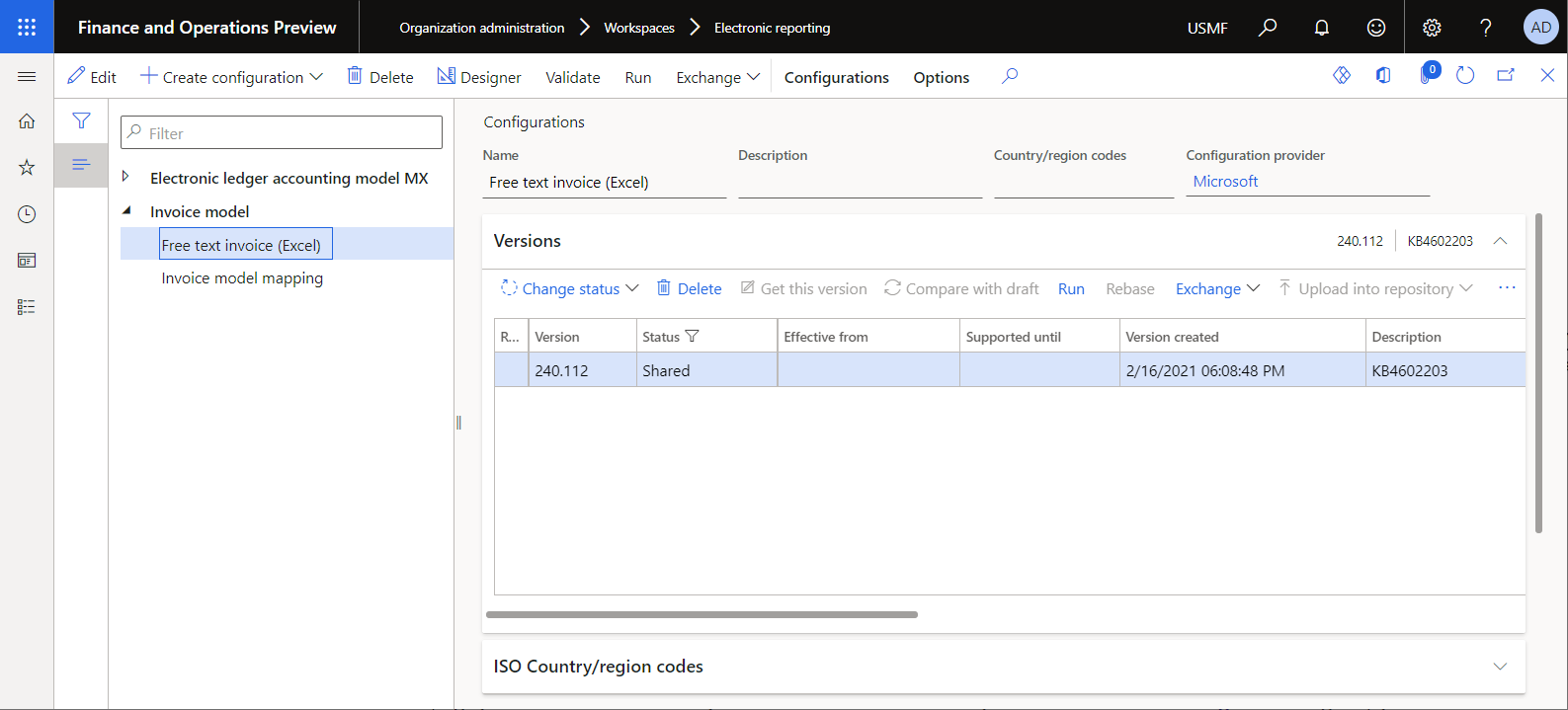
Een vrije-tekstfactuur afdrukken met de standaard ER-indeling
Afdrukbeheer instellen
- Ga naar Klanten>Facturen>Alle vrije-tekstfacturen.
- Selecteer op de pagina Vrije-tekstfactuur de factuur FTI-00000002 en selecteer vervolgens Afdrukbeheer in de groep Afdrukbeheer in het actievenster op het tabblad Factuur.
- Vouw op de pagina Afdrukbeheerinstellingen in de structuur aan de linkerkant Module - klanten > Documenten > Vrije-tekstfactuur uit en selecteer vervolgens het item Oorspronkelijk <standaard>.
- Selecteer Vrije-tekstfactuur (Excel) in het veld Rapportindeling.
- Selecteer de Esc-toets om de pagina Afdrukbeheerinstellingen te verlaten en terug te gaan naar de pagina Vrije-tekstfactuur.
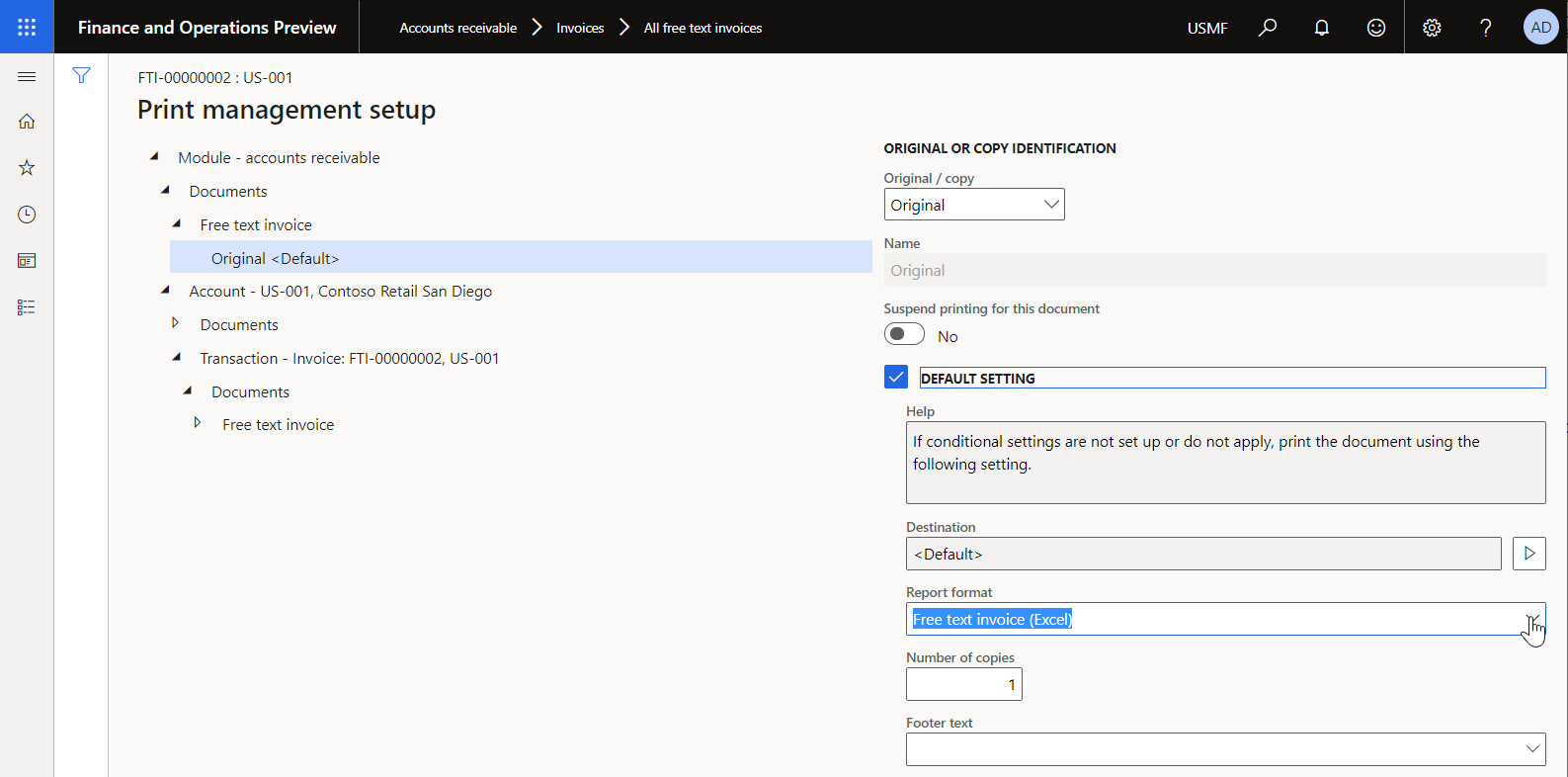
Een vrije-tekstfactuur afdrukken
- Controleer op de pagina Vrije-tekstfactuur of de factuur FTI-00000002 nog steeds is geselecteerd en selecteer vervolgens Afdrukken>Geselecteerd op het tabblad Factuur in de groep Document in het actievenster.
- Download de gegenereerde factuur in de Excel-indeling en open deze voor voorbeeldweergave.
- In overeenstemming met de structuur van de Excel-sjabloon voor de geleverde ER-indeling, bevat de paginavoettekst van de gegenereerde factuur informatie over het huidige paginanummer en het totale aantal pagina's in het rapport.
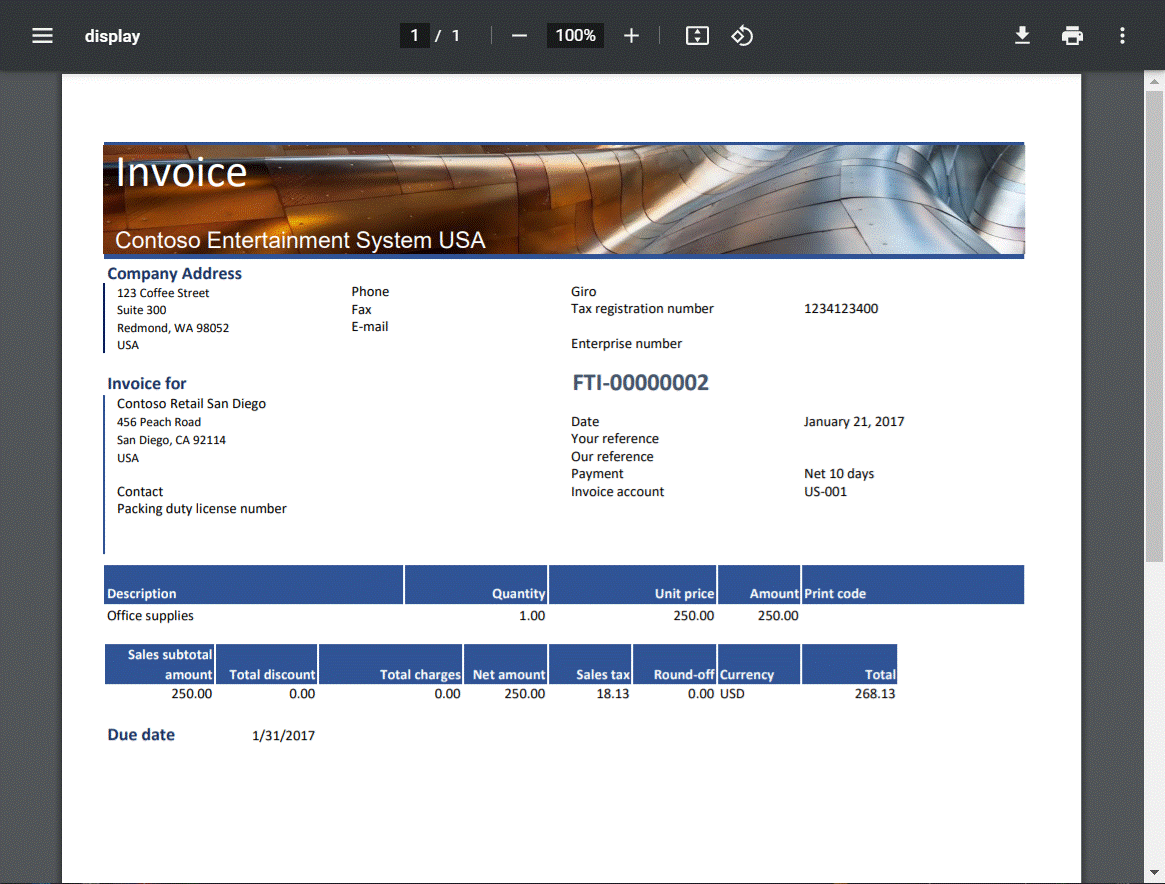
De standaard-ER-indeling aanpassen
In het voorbeeld in deze sectie kunt u de ER-configuraties die door Microsoft worden geleverd, gebruiken om een vrije-tekstfactuur in Excel-indeling te genereren. U moet echter een aanpassing toevoegen om een afbeelding van een bedrijfslogo in de voettekst van gegenereerde facturen te plaatsen.
In dit geval moet u als vertegenwoordiger van Litware, Inc. een nieuwe ER-indelingsconfiguratie maken (afleiden) die is gebaseerd op de door Microsoft geleverde configuratie Vrije-tekstfactuur (Excel).
Een aangepaste indeling maken
- Ga naar Organisatiebeheer>Elektronische rapportage>Configuraties.
- Vouw op de pagina Configuraties in de configuratiestructuur in het linkerdeelvenster de optie Factuurmodel uit en selecteer vervolgens Vrije-tekstfactuur (Excel). Litware, Inc. gebruikt de geïmporteerde versie (bijvoorbeeld 240.112) van deze ER-indelingsconfiguratie als basis voor de aangepaste versie.
- Klik op Configuratie maken om het dialoogvenster met de vervolgkeuzelijst te openen. Gebruik dit dialoogvenster om een nieuwe configuratie voor een aangepaste betalingsindeling te maken.
- Selecteer in de veldgroep Nieuw de optie Afleiden van naam: Vrije-tekstfactuur (Excel), Microsoft.
- Voer in het veld Naam de tekst Vrije-tekstfactuur (Excel) aangepast in.
- Selecteer Configuratie maken.
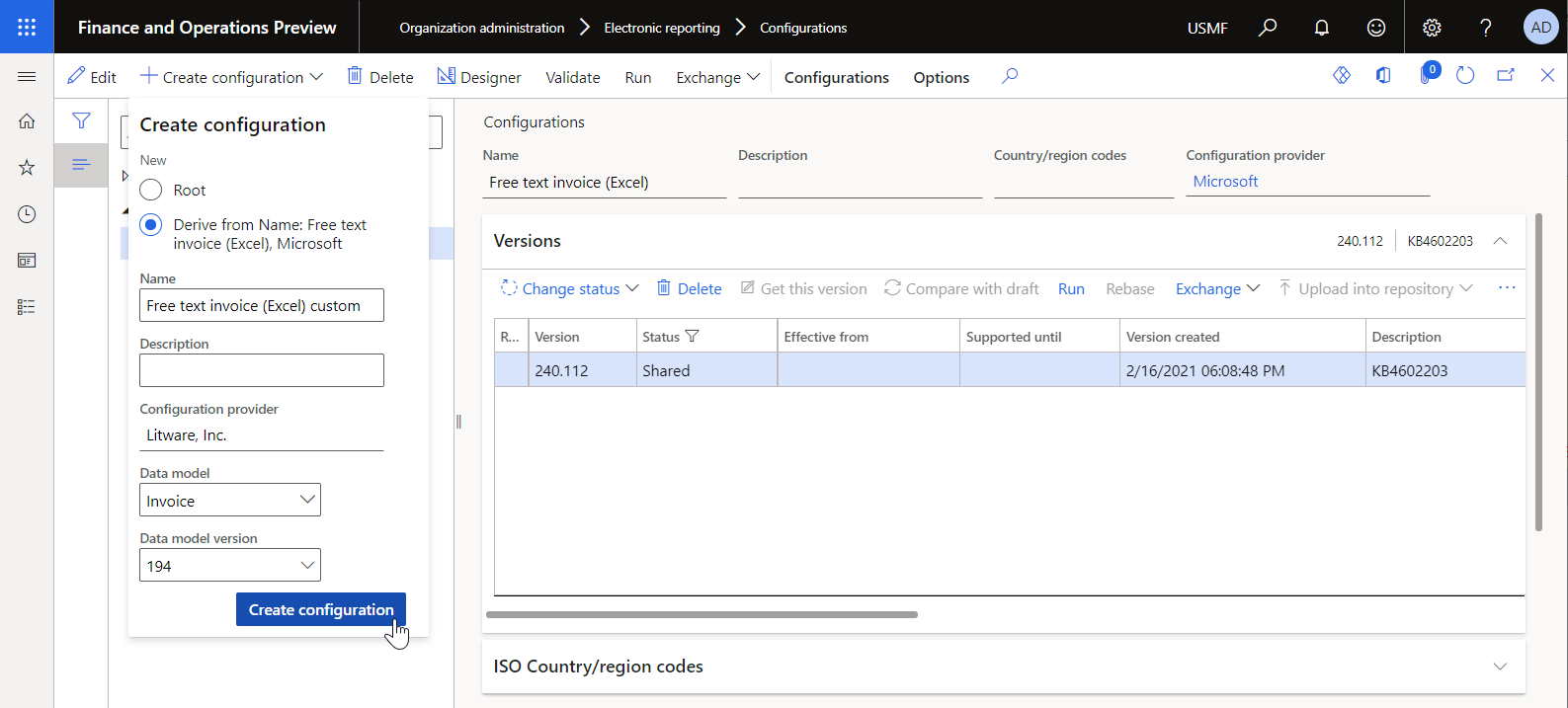
Versie 240.112.1 van de ER-indelingsconfiguratie Vrije-tekstfactuur (Excel) aangepast wordt gemaakt. Deze versie heeft de status Concept en kan worden bewerkt. De huidige inhoud van uw aangepaste ER-indeling komt overeen met de inhoud van de indeling die wordt geleverd door Microsoft.
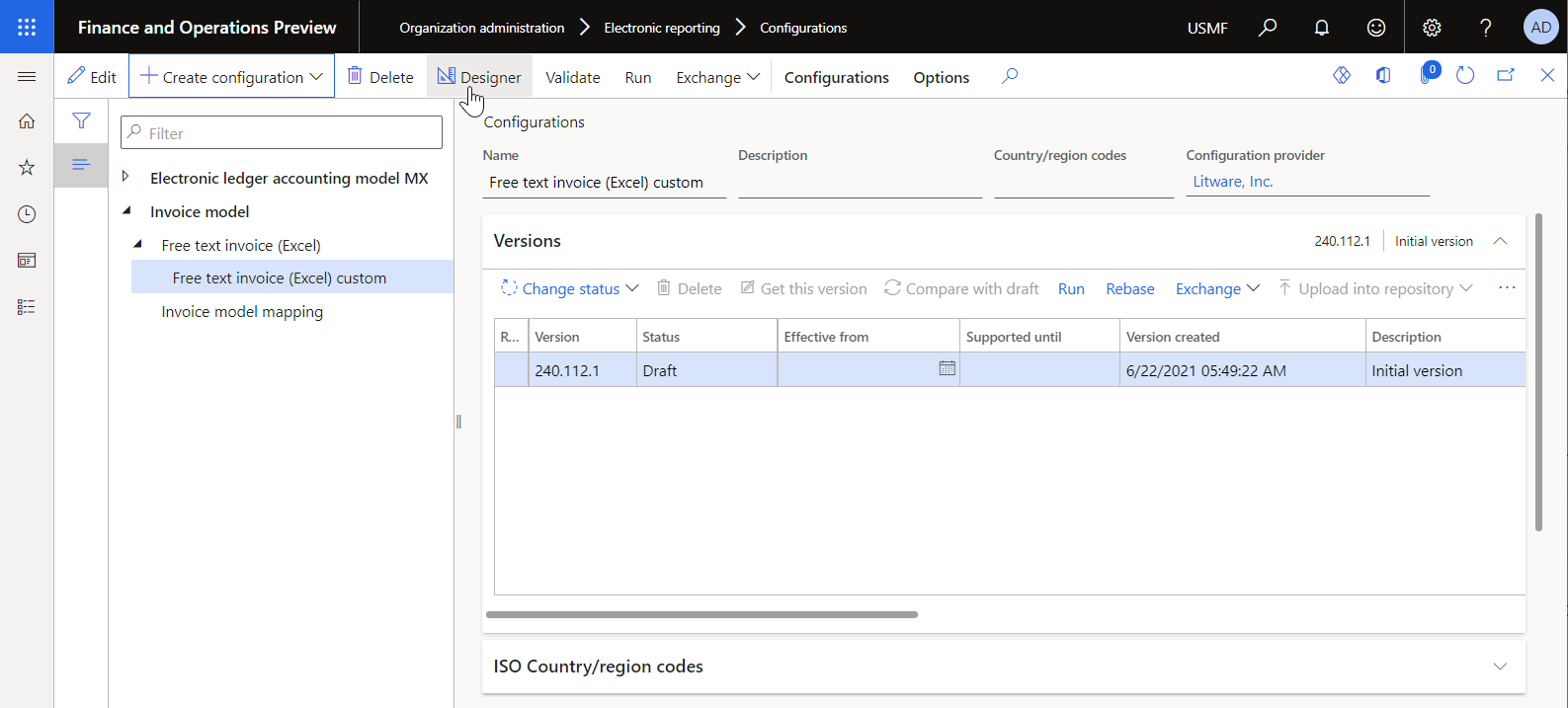
De aangepaste indeling bewerken
Configureer uw aangepaste indeling zodat op elke pagina van het rapport een bedrijfslogo in de voettekst wordt geplaatst.
Ga naar Organisatiebeheer>Elektronische rapportage>Configuraties.
Vouw op de pagina Configuraties in de configuratiestructuur in het linkerdeelvenster de optie Betalingsmodel uit en selecteer vervolgens Vrije-tekstfactuur (Excel) aangepast.
Selecteer op het sneltabblad Versies de versie 240.112.1 van de geselecteerde configuratie.
Selecteer Ontwerper.
Selecteer op de pagina Indelingsontwerper de optie Details weergeven om meer informatie over de indelingselementen weer te geven.
Vouw de volgende elementen uit en bekijk ze:
- Het element Vrije-tekstfactuur van het type Excel. Dit element wordt gebruikt om een factuur te genereren in Excel-werkmapindeling.
- Het element Vrije-tekstfactuur \ Factuur van het type Werkblad. Dit element wordt gebruikt om een werkblad van de gegenereerde Excel-werkmap te genereren.
- Het element Vrije-tekstfactuur \ Factuur \ Voettekst van het type Voettekst. Dit element wordt gebruikt om een voettekst van een factuur in te vullen.
Selecteer het element Vrije-tekstfactuur \ Factuur \ Voettekst.
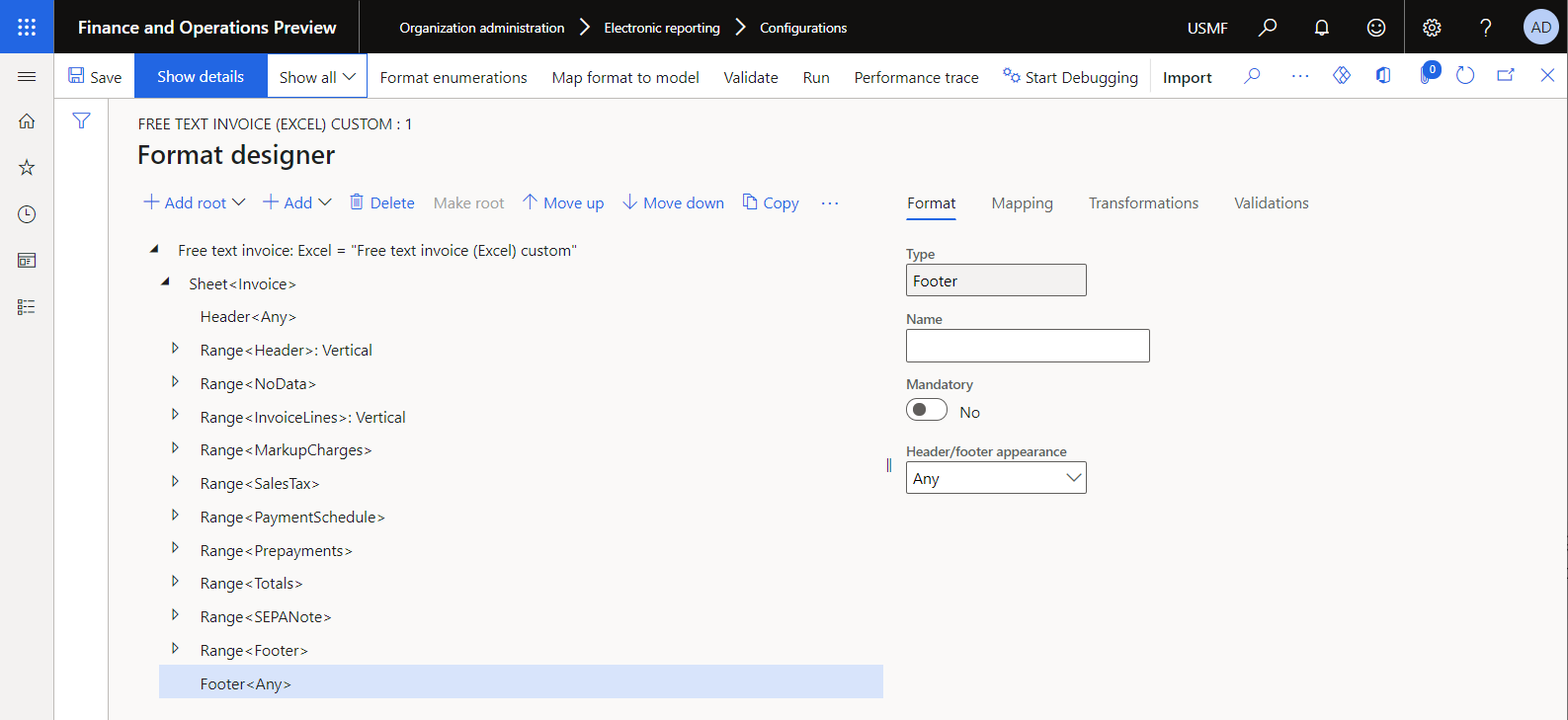
Notitie
Elke paginavoettekst van een gegenereerde factuur bevat informatie over het huidige paginanummer en het totale aantal pagina's in het rapport. Zoals u kunt zien, bevat het element Vrije-tekstfactuur \ Factuur \ Voettekst geen onderliggende elementen. Daarom wordt de Excel-sjabloon die wordt gebruikt zodanig geconfigureerd dat er paginadetails worden weergegeven in het midden van de voettekst van elk rapport.
Selecteer Toevoegen en selecteer vervolgens het type Excel \ Afbeelding van het indelingselement dat u wilt toevoegen:
Selecteer Rechts in het veld Uitlijning.
Selecteer Relatief in het veld Hoogte schalen.
Voer 70 in het veld Percentage schalen in.
Selecteer OK.
Notitie
Het element Excel \ Afbeelding wordt gebruikt om een afbeelding van het bedrijfslogo toe te voegen en deze rechts van de paginavoettekst uit te lijnen.
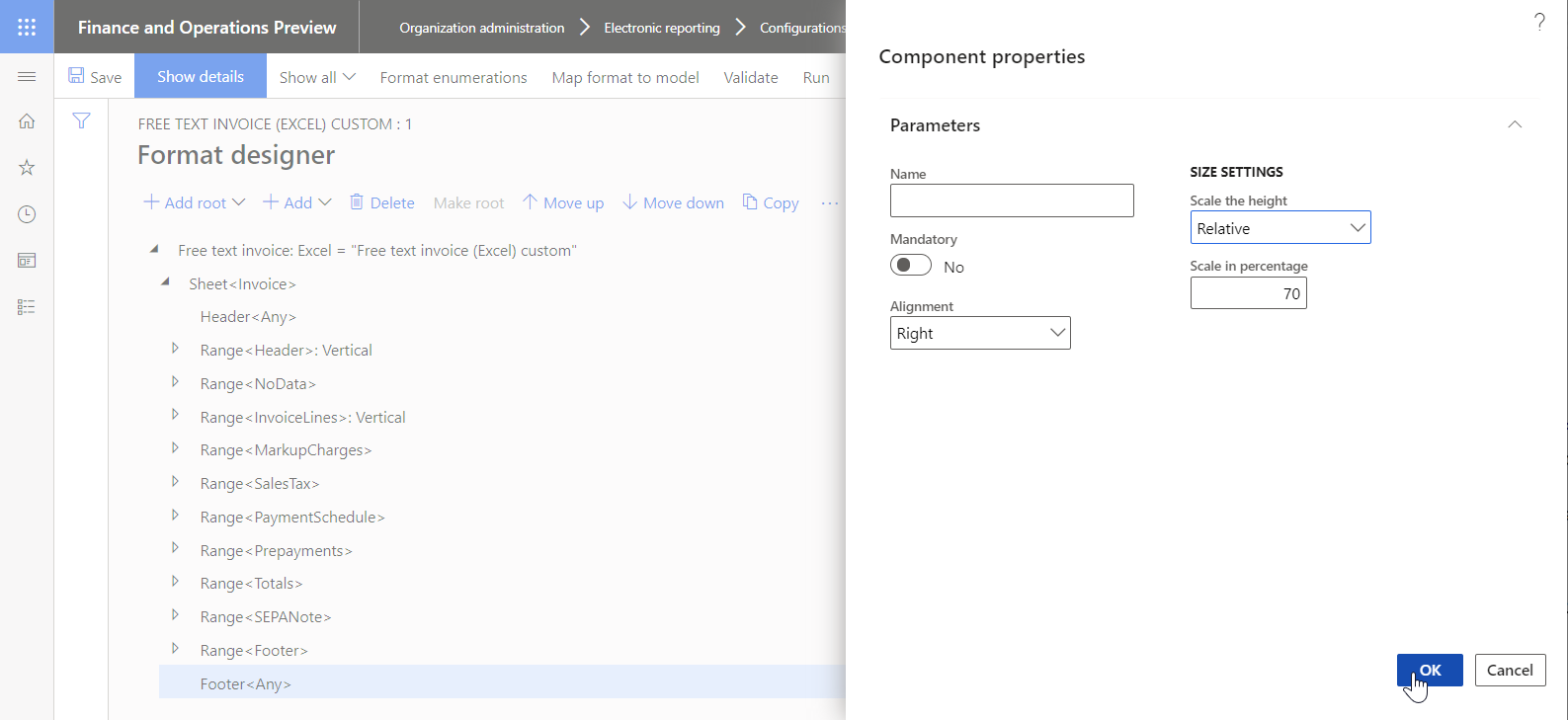
Selecteer in de indelingsstructuur aan de linkerkant het element Afbeelding dat u zojuist hebt toegevoegd en vouw vervolgens op het tabblad Toewijzing de gegevensbron model uit.
Vouw model.Payment>model.InvoiceBase > model.InvoiceBase.CompanyInfo uit en selecteer vervolgens het gegevensbronveld model.InvoiceBase.CompanyInfo.Logo. Het gegevensbronveld van het type Container stelt de afbeelding van het bedrijfslogo beschikbaar als media-inhoud.
Selecteer Binden. Het indelingselement Afbeelding is nu gebonden aan het gegevensbronveld model.InvoiceBase.CompanyInfo.Logo. Daarom wordt tijdens runtime een afbeelding van het bedrijfslogo in de voettekst van gegenereerde facturen geplaatst.
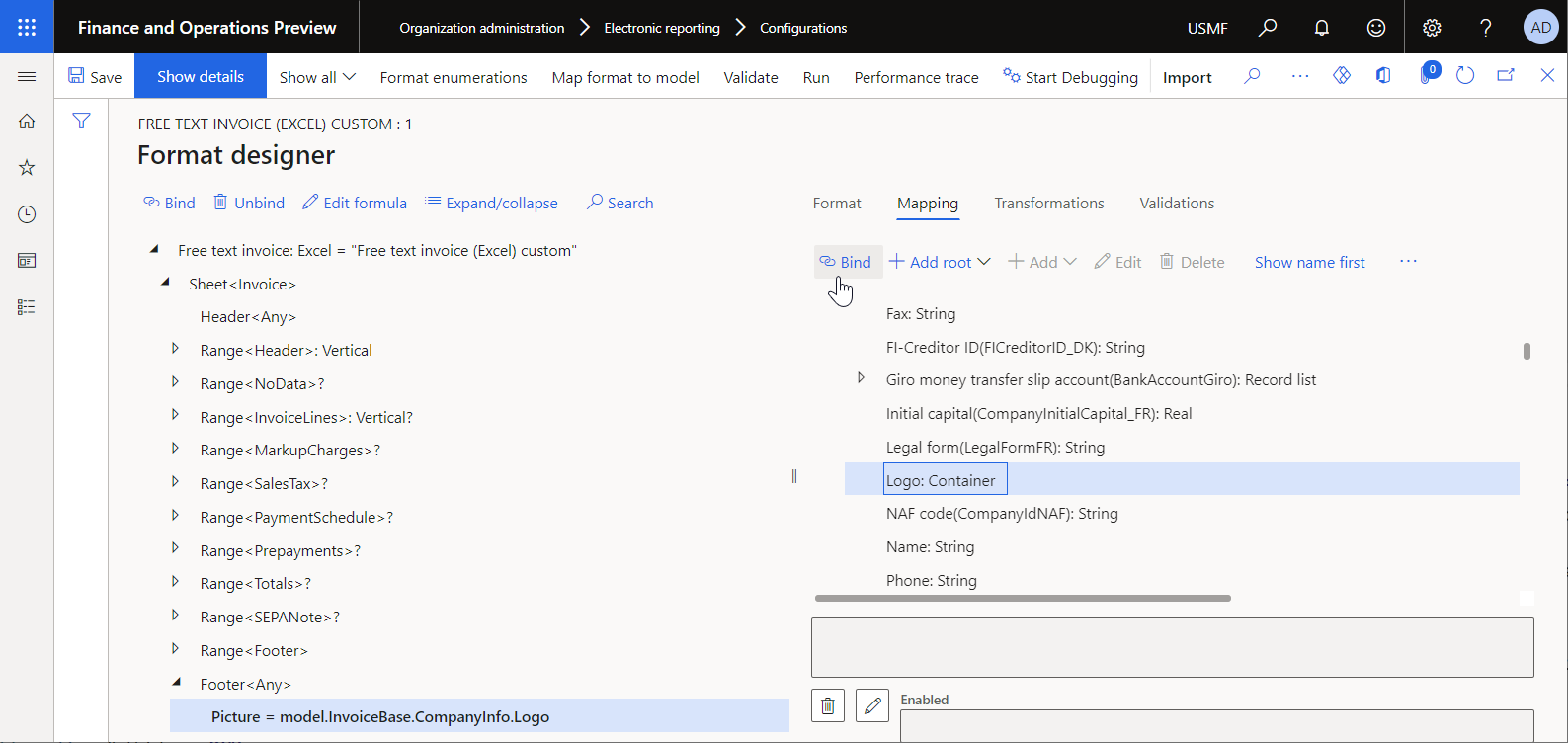
Selecteer Opslaan en sluit de pagina Ontwerper.
De aangepaste indeling markeren als uitvoerbaar
Aangezien de eerste versie van de aangepaste indeling is gemaakt en deze de status Concept heeft, kunt u de indeling uitvoeren voor testdoeleinden. Om het rapport uit te voeren, verwerkt u een leveranciersbetaling met behulp van de betalingsmethode die verwijst naar door u aangepaste ER-indeling. Wanneer u een ER-indeling aanroept vanuit de toepassing, worden standaard alleen versies met een status Voltooid en Gedeeld meegenomen. Dit gedrag voorkomt dat ER-indelingsprofielen met niet-voltooide ontwerpen worden gebruikt. Voor het testen kunt u de toepassing dwingen de versie van de ER-indeling te gebruiken met de status Concept. Op deze manier kunt u de versie van de huidige indelingsversie aanpassen als er wijzigingen nodig zijn. Meer informatie over dit onderwerp vindt u in Toepasbaarheid.
Als u de conceptversie van een ER-indeling wilt gebruiken, moet u de ER-indeling expliciet markeren.
- Ga naar Organisatiebeheer>Elektronische rapportage>Configuraties.
- Selecteer op de pagina Configuraties in het actievenster op het tabblad Configuraties in de groep Geavanceerde instellingen de optie Gebruikersparameters.
- Stel in het dialoogvenster Gebruikersparameters de optie Uitvoeringsinstellingen in op Ja en selecteer OK.
- Selecteer Bewerken om de huidige pagina bewerkbaar te maken en selecteer vervolgens in de configuratiestructuur in het linkerdeelvenster de optie Vrije-tekstfactuur (Excel) aangepast.
- Stel de optie Concept uitvoeren in op Ja.
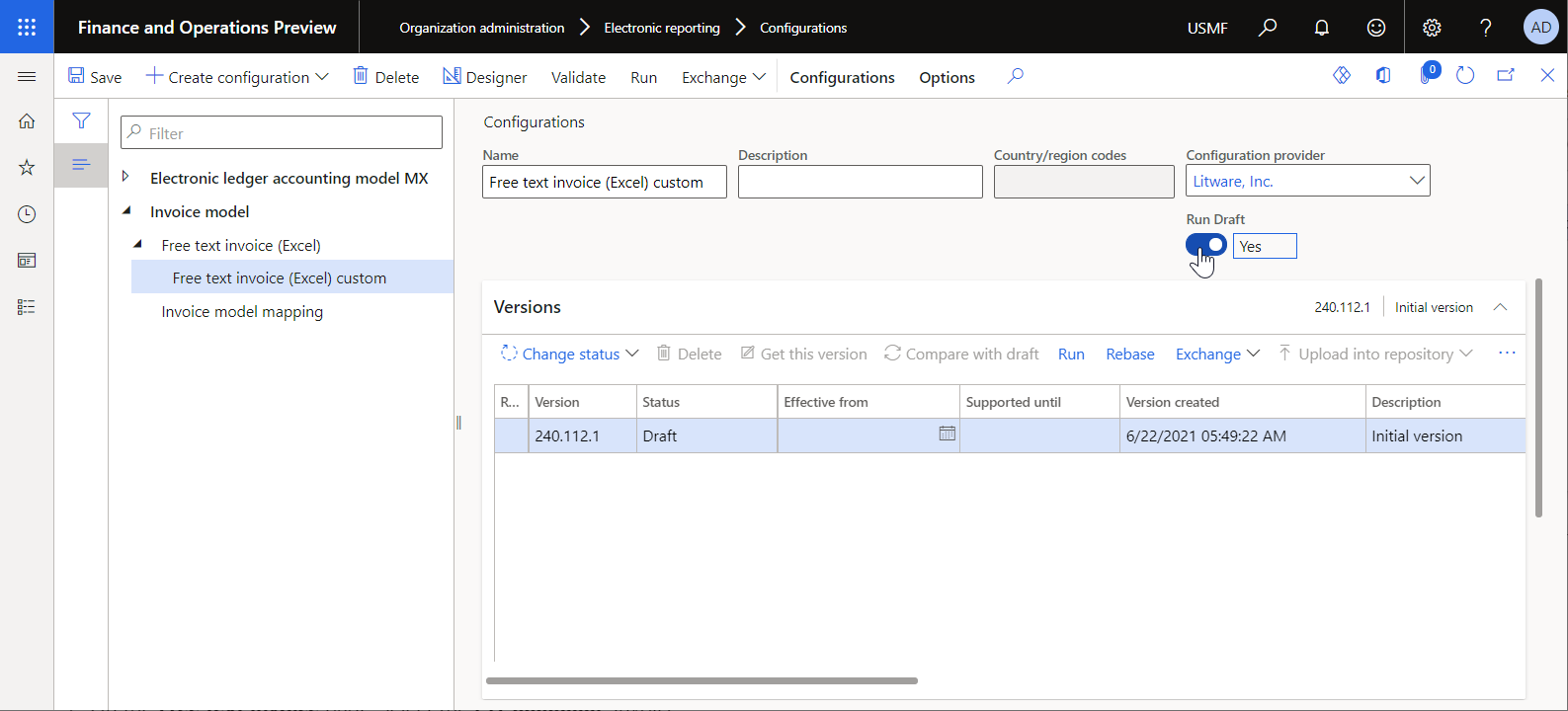
Een vrije-tekstfactuur afdrukken met de aangepaste ER-indeling
Afdrukbeheer instellen
- Ga naar Klanten>Facturen>Alle vrije-tekstfacturen.
- Selecteer op de pagina Vrije-tekstfactuur de factuur FTI-00000002 en selecteer vervolgens Afdrukbeheer in de groep Afdrukbeheer in het actievenster op het tabblad Factuur.
- Vouw op de pagina Afdrukbeheerinstellingen in de structuur aan de linkerkant Module - klanten >Documenten>Vrije-tekstfactuur uit en selecteer vervolgens het item Oorspronkelijk<standaard>.
- Selecteer Vrije-tekstfactuur (Excel) aangepast in het veld Rapportindeling.
- Selecteer Esc om de pagina Afdrukbeheerinstellingen te verlaten en terug te gaan naar de pagina Vrije-tekstfactuur.
Een vrije-tekstfactuur afdrukken
- Controleer op de pagina Vrije-tekstfactuur of de factuur FTI-00000002 nog steeds is geselecteerd en selecteer vervolgens Afdrukken>Geselecteerd op het tabblad Factuur in de groep Document in het actievenster.
- Download de gegenereerde factuur in de Excel-indeling en open deze voor voorbeeldweergave.
- In overeenstemming met de structuur van de aangepaste ER-indeling, bevat de paginavoettekst van de gegenereerde factuur een afbeelding van het bedrijfslogo en informatie over de paginering van het rapport.